كيفية تغيير اسم وصوت Alexa على مكبر صوت Echo الخاص بك
منوعات / / March 18, 2022
أصبحت أدوات وأجهزة إنترنت الأشياء تدريجيًا جزءًا من روتين حياتنا الذكي. بفضل هذا ، جعل الخاص بك المنزل أو المكتب الذكي أصبح أيضًا أسهل. راحة التحكم في أجهزتك من هاتفك الذكي أو مساعد صوتي مثل أليكسا هو الادمان تماما.

Alexa هو المساعد الصوتي لشركة Amazon الموجود على مكبرات الصوت Echo وعائلة الأجهزة الخاصة بها. باستخدام جهاز يدعم Alexa ، يمكنك اختيار ما تريد الاتصال به بالمساعد بدلاً من Alexa والصوت الذي يستجيب به. لذا يمكنك تخصيص مكبرات الصوت الذكية الخاصة بك بالطريقة التي تريدها. إليك كيفية تخصيص اسم وصوت Alexa على مكبر صوت Echo.
ما الذي يمكنك تغيير اسم اليكسا إليه
لسوء الحظ ، لا يمكنك إعادة تسمية Alexa إلى أي اسم مخصص تريده. عليك أن تختار من قائمة الإعدادات المسبقة المتاحة على تطبيق Alexa. الخيارات المتاحة هي: Amazon و Computer و Echo و Ziggy.
يجب عليك اختيار اسم Alexa الجديد ليكون أحد هذه الخيارات.
كيفية تغيير اسم اليكسا
يعد تغيير اسم Alexa عملية مباشرة. إليك كيفية القيام بذلك بشرط أن يكون لديك تطبيق Alexa على هاتفك.
اليكسا لالروبوت
Alexa لنظام iOS
الخطوة 1: افتح تطبيق Alexa على هاتفك الذكي. انتقل إلى قسم المزيد في علامة التبويب السفلية.
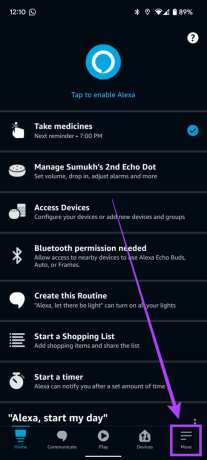
الخطوة 2: اضغط على خيار الإعدادات.
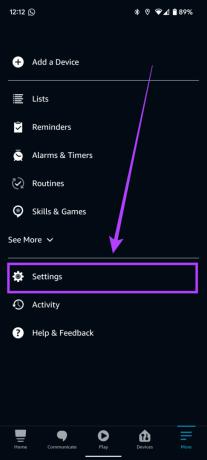
الخطوه 3: بعد ذلك ، حدد إعدادات الجهاز.

الخطوة الرابعة: حدد جهاز Echo الذي تريد تغيير اللغة الخاصة به.
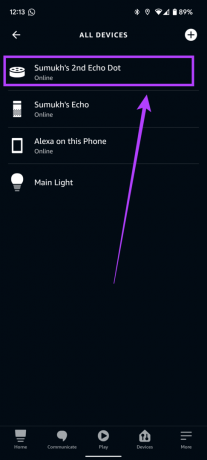
الخطوة الخامسة: اضغط على أيقونة الترس في أعلى اليمين للوصول إلى إعدادات الجهاز.

الخطوة السادسة: قم بالتمرير لأسفل وحدد خيار Wake Word.

الخطوة السابعة: اختر الاسم الجديد الذي تريد الاتصال به Alexa من الخيارات المتاحة. قد ترى أيضًا كلمة إيقاظ أحد المشاهير اعتمادًا على موقعك والوقت من العام. يمكنك تحديد ذلك أيضًا.
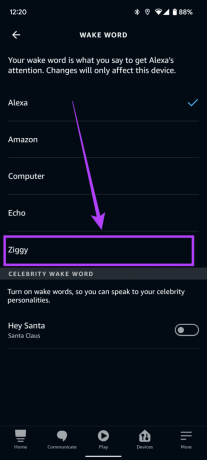
الخطوة 8: حدد "موافق" في المطالبة التي تخبرك أن تحديث كلمة التنبيه قد يستغرق بضع دقائق.

انتظر حتى تكتمل العملية. لقد نجحت في تغيير اسم Alexa على مكبر صوت Echo الخاص بك. إذا كان لديك عدة أجهزة Echo ، كرر العملية لكل جهاز.
ما الذي يمكنك تغييره إلى صوت Alexa
هناك خياران محتملان للصوت يمكنك الاختيار من بينهما لـ Alexa: صوت أنثوي وصوت ذكر. لاحظ أن لهجة Alexa قد تختلف وفقًا لمنطقتك وإعدادات اللغة.

من المهم أيضًا أن نفهم أن الصوت الذكوري الجديد لـ Alexa متاح حاليًا فقط بلغات ومناطق محدودة. لذلك ، إذا كنت ترغب في استخدامه ، فسيتعين عليك تغيير لغة Alexa إلى الإنجليزية (الولايات المتحدة).
كيفية تغيير لغة اليكسا
لا يتعين عليك تغيير لغة Alexa إذا كنت تريد فقط تغيير اسم Alexa أو كلمة التنبيه. هذا مطلوب إذا كنت تريد أيضًا تغيير صوت Alexa.
الخطوة 1: افتح تطبيق Alexa على هاتفك الذكي. انتقل إلى قسم المزيد في علامة التبويب السفلية.
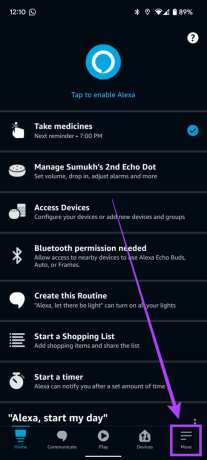
الخطوة 2: اضغط على خيار الإعدادات.
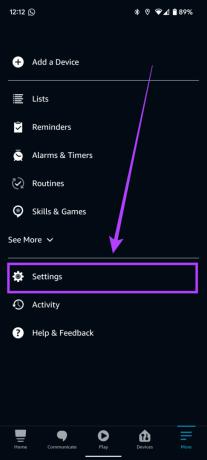
الخطوه 3: بعد ذلك ، حدد إعدادات الجهاز.

الخطوة الرابعة: حدد جهاز Echo الذي تريد تغيير اللغة الخاصة به.
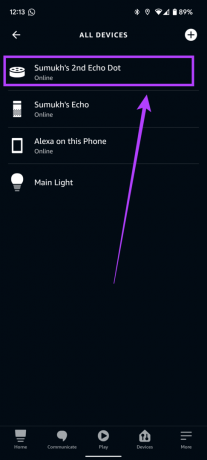
الخطوة الخامسة: اضغط على أيقونة الترس في الزاوية العلوية اليمنى للوصول إلى إعدادات الجهاز.

الخطوة السادسة: قم بالتمرير لأسفل إلى خيار اللغة واضغط عليه.

الخطوة السابعة: حدد الإنجليزية (الولايات المتحدة) من الخيارات المتاحة.

الخطوة 8: إذا ظهرت لك رسالة تفيد بأن اللغة ليست مدعومة بالكامل في موقعك ، فحدد "موافق". اضغط على موافق في الموجه التالي وأخبرك عن اللغة التي يتم تحديثها.
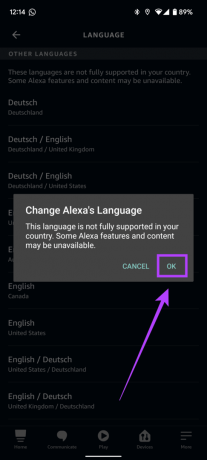
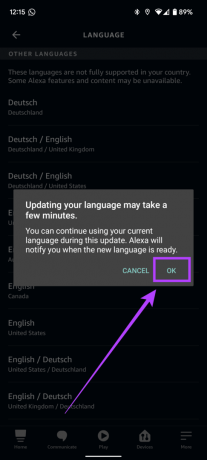
الخطوة 9: انتظر بضع دقائق وسيتم تحديث إعدادات اللغة الخاصة بك.
الآن بعد أن تم تحديث إعدادات لغتك ، يمكنك المضي قدمًا وتغيير صوت Alexa.
كيفية تغيير صوت اليكسا
يمكنك تغيير الصوت من أنثى إلى ذكر للمساعد الرقمي بعد اختيار اسم مختلف له. إليك كيف يمكنك فعل ذلك.
الخطوة 1: افتح تطبيق Alexa على هاتفك الذكي. انتقل إلى قسم المزيد في علامة التبويب السفلية.
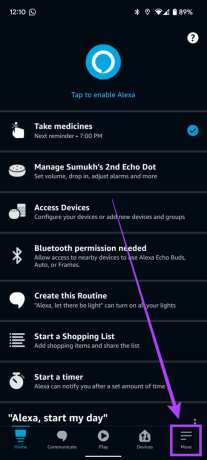
الخطوة 2: اضغط على خيار الإعدادات.
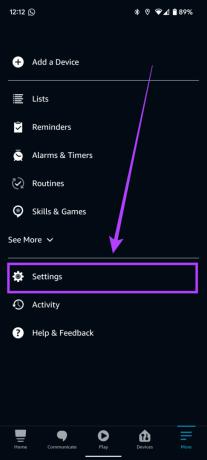
الخطوه 3: بعد ذلك ، حدد إعدادات الجهاز.

الخطوة الرابعة: حدد جهاز Echo الذي تريد تغيير اللغة الخاصة به.
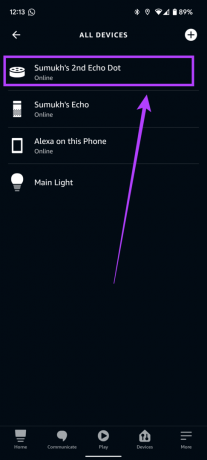
الخطوة الخامسة: اضغط على أيقونة الترس في أعلى اليمين للوصول إلى إعدادات الجهاز.

الخطوة السادسة: مرر لأسفل وحدد صوت Alexa. لاحظ أنك لن ترى هذا الخيار ما لم يتم تعيين لغتك على الإنجليزية الأمريكية.
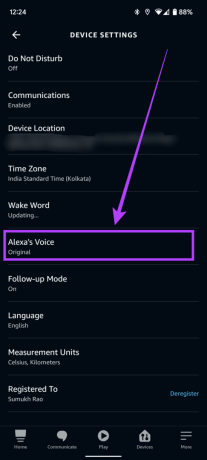
الخطوة السابعة: حدد "جديد" إذا كنت تريد استخدام صوت الذكور الجديد من Alexa.
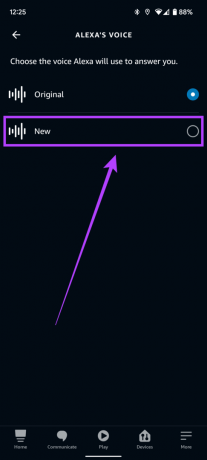
سيؤدي ذلك إلى تغيير صوت أليكسا. إذا غيرت رأيك لاحقًا ، وأردت الرجوع إلى الصوت الأنثوي ، فقم بإعادة زيارة نفس القائمة وتبديل الصوت إلى "الأصلي".
قم بتخصيص Alexa على أجهزة Echo الخاصة بك
يمكنك تخصيص أجهزة Echo للاستجابة للاسم الذي تختاره واستخدام صوت الذكر الجديد باتباع هذه الخطوات. يمكن أن يكون هذا مفيدًا إذا كان لديك عدة أجهزة Echo وتتفاعل معها بشكل منفصل. يمكنك أيضا حذف سجل صوت Alexa الخاص بك إذا كنت قلقًا بشأن خصوصيتك.
آخر تحديث في 14 مارس 2022
قد تحتوي المقالة أعلاه على روابط تابعة تساعد في دعم Guiding Tech. ومع ذلك ، فإنه لا يؤثر على نزاهة التحرير لدينا. يظل المحتوى غير متحيز وأصيل.



